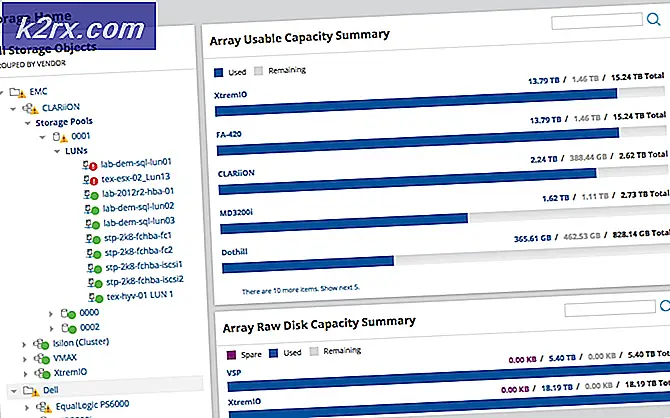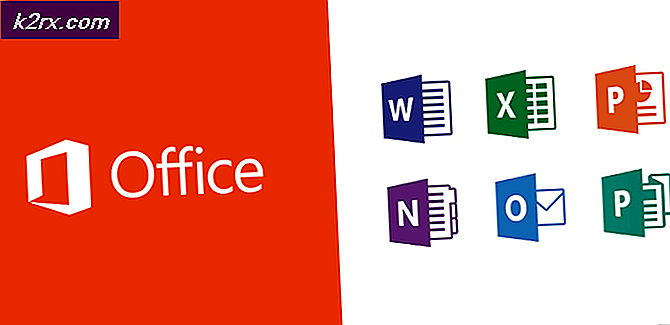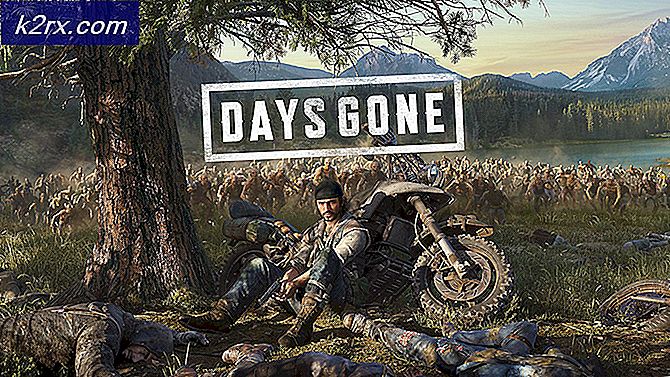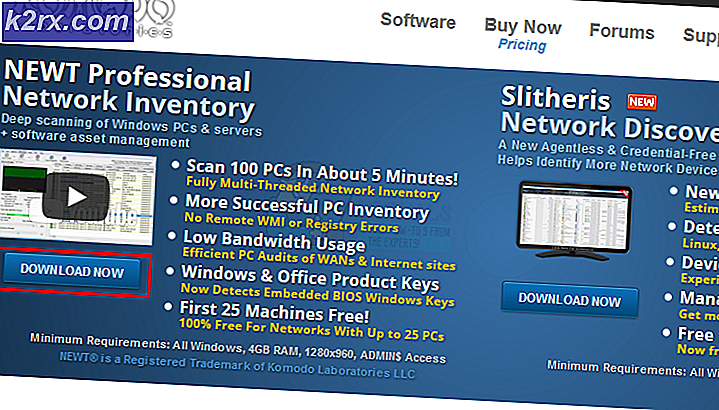Fix: Din enhet saknar viktiga säkerhets- och kvalitetskorrigeringar
Tack vare Microsoft får Windows 10-användare uppdateringar regelbundet. Vissa användare ser dock ett felmeddelande på sin uppdateringssida. Felmeddelandet säger “Din enhet saknar viktiga säkerhets- och kvalitetskorrigeringar”. Vanligtvis kommer denna typ av felmeddelande att visa sig vara en mycket användbar påminnelse om att installera viktiga uppdateringar men problemet här är att användare ser detta meddelande även efter installation av alla uppdateringar. Kort sagt kommer du att se ett felmeddelande som säger att du ska installera viktiga uppdateringar även om det inte finns några uppdateringar tillgängliga att installera.
Vad gör att meddelandet ”din enhet saknar viktiga säkerhets- och kvalitetskorrigeringar” visas?
Anledningarna till denna fråga listas nedan
Metod 1: Avinstallera och installera om Windows-uppdateringar (vissa av dem)
Eftersom problemet kan vara med trasiga Windows-uppdateringar är det logiska sättet att hantera det att avinstallera dessa uppdateringar och installera om dem. Det finns några uppdateringar som är kända för att orsaka problemet så vi börjar med dem. Följ stegen nedan
- Håll Windows-tangent och tryck R
- Typ appwiz.cpl och tryck Stiga på
- Klick Visa installerade uppdateringar
- Lokalisera Uppdatera KB4100347 och / eller KB4457128 och välj en av dem.
- Klick Avinstallera och följ alla ytterligare instruktioner på skärmen. Upprepa avinstallationsprocessen för båda (om du ser båda)
- När du är klar, håll Windows-tangent och tryck Jag för att öppna inställningar
- Klick Uppdatering och säkerhet
- Sök efter uppdateringar
Problemet bör försvinna när uppdateringarna har installerats om.
Metod 2: Ändra telemetrinivå
Vi är inte säkra på om det är ett fel eller Microsofts eget val, men kumulativa uppdateringar kommer inte att levereras på ditt system om du bara har din Telemetri-nivå inställd på Säkerhet. Så genom att helt enkelt ändra telemetrinivån till något annat kommer problemet att lösas.
- Håll Windows-tangent och tryck R
- Typ gpedit.msc och tryck Stiga på
- Navigera till följande sökväg Datorkonfiguration> Administrativa mallar> Windows-komponenter> Datainsamling och förhandsgranskningsbyggnader från vänster ruta
- Leta upp och dubbelklicka på Tillåt telemetri alternativ från höger ruta
- Välj Aktiverad alternativ
- Välj Grundläggande eller Förbättrad eller Full från rullgardinsmenyn. Välj vad du vill. Se bara till att rullgardinsalternativet inte är inställt på Endast säkerhet.
- När du är klar klickar du på Tillämpa välj sedan Ok
Det är allt. Sök efter uppdateringar och allt ska fungera utan problem.